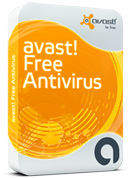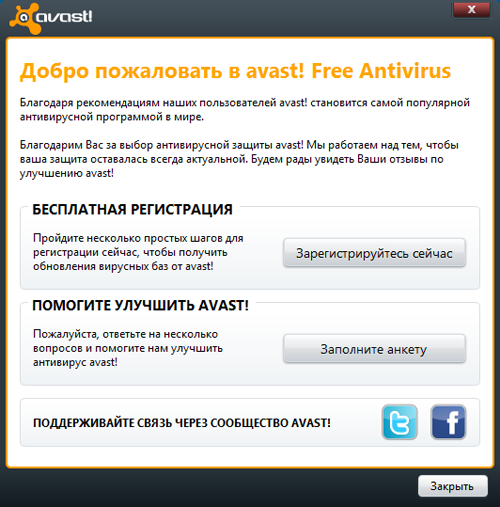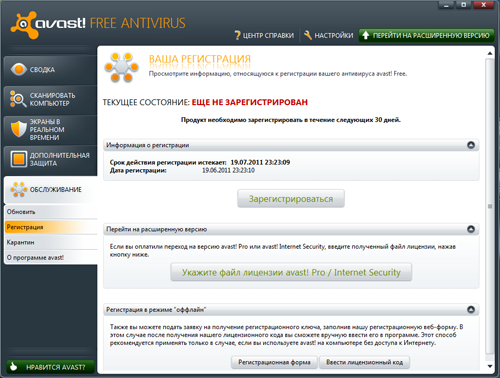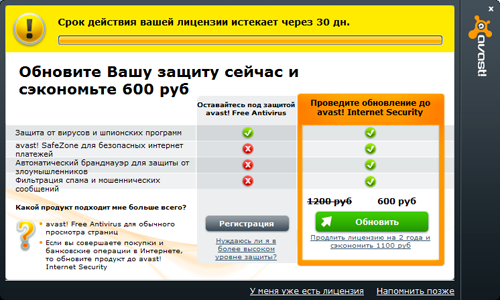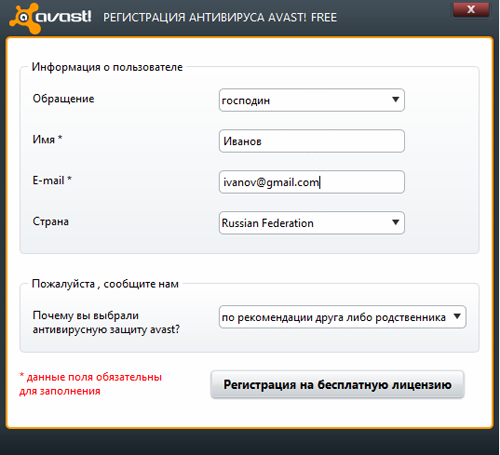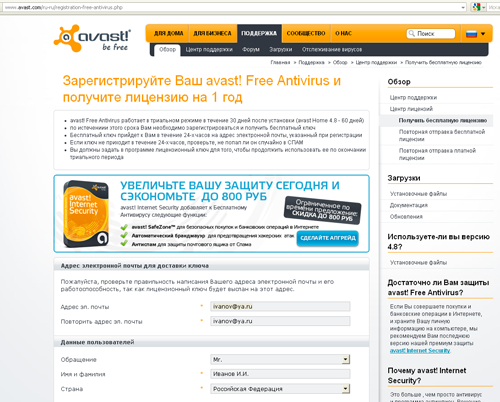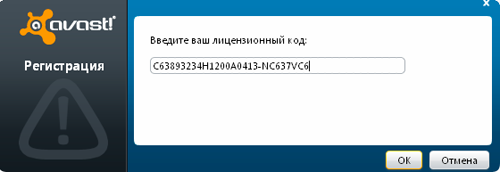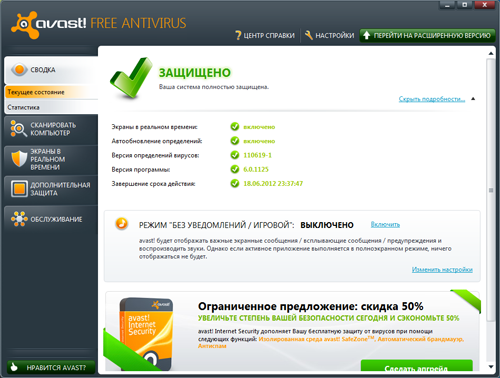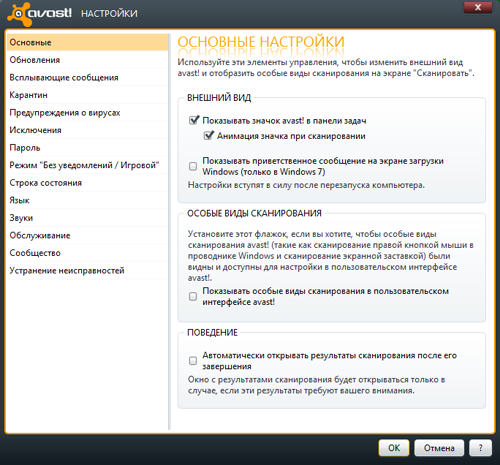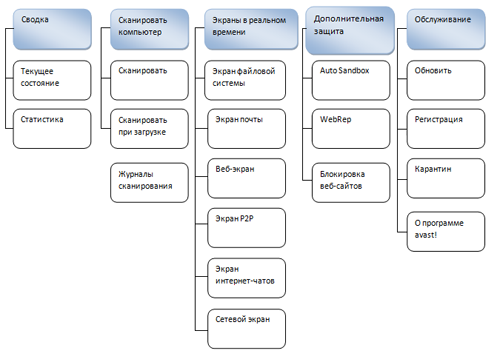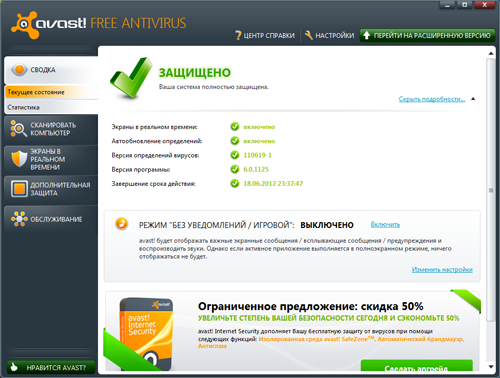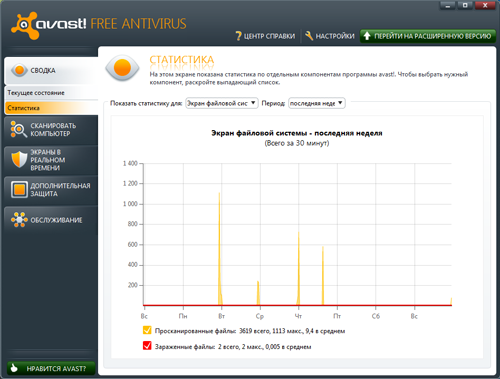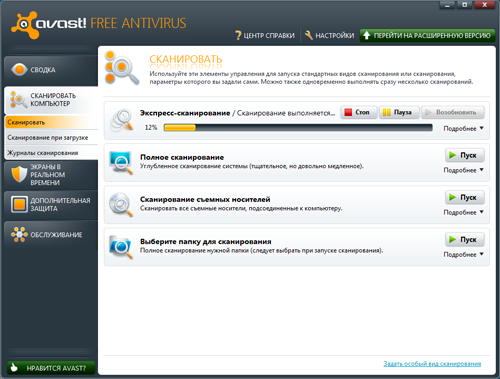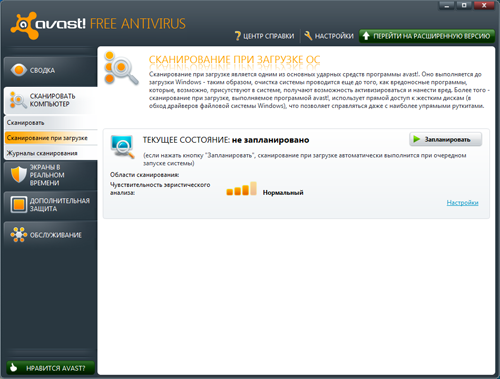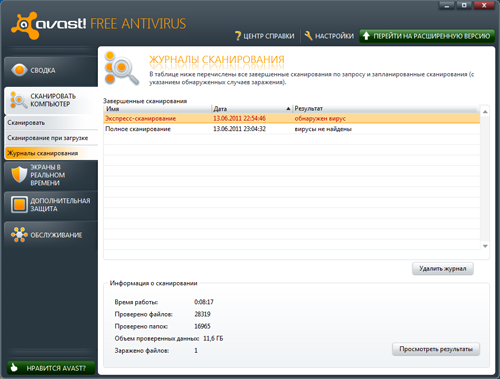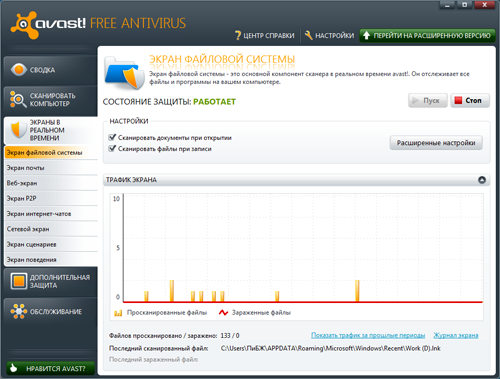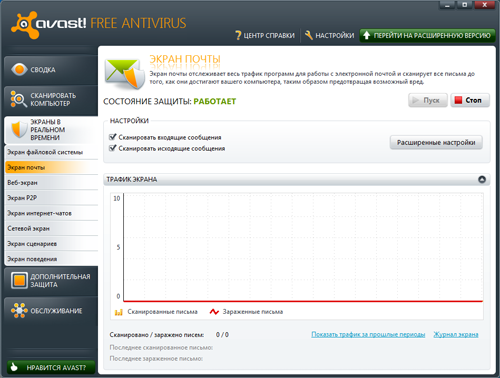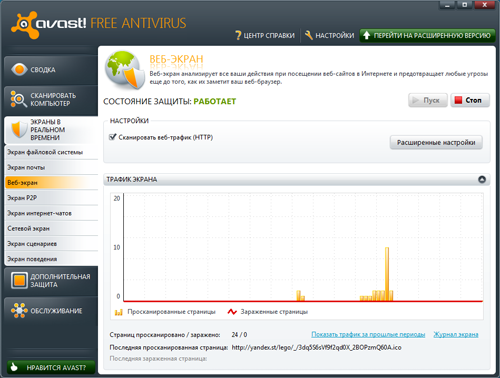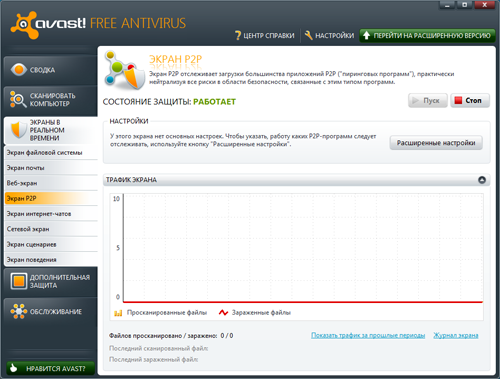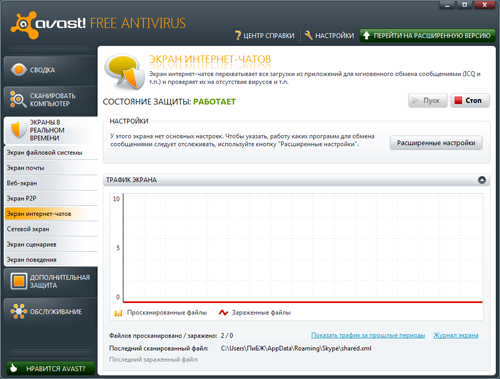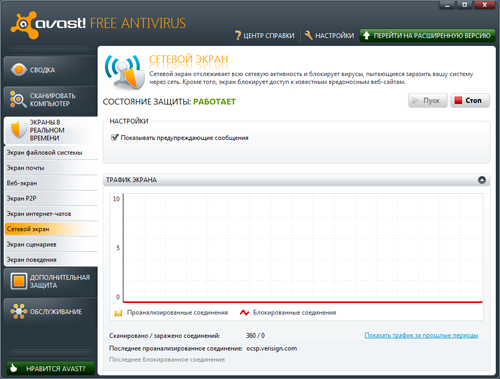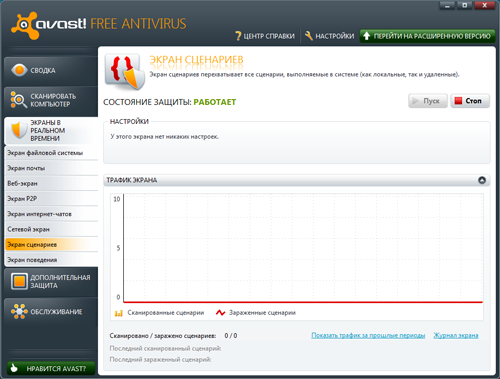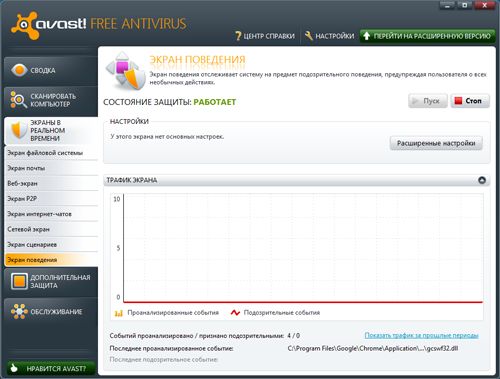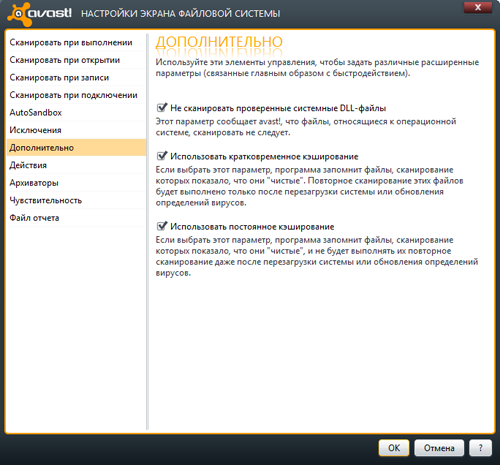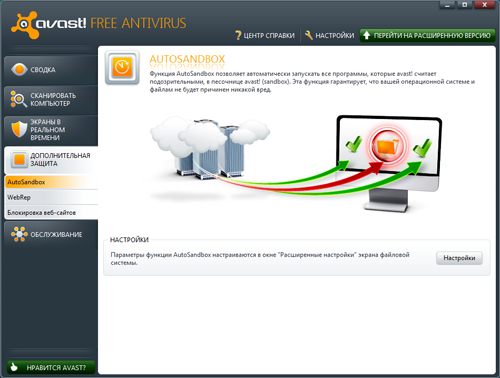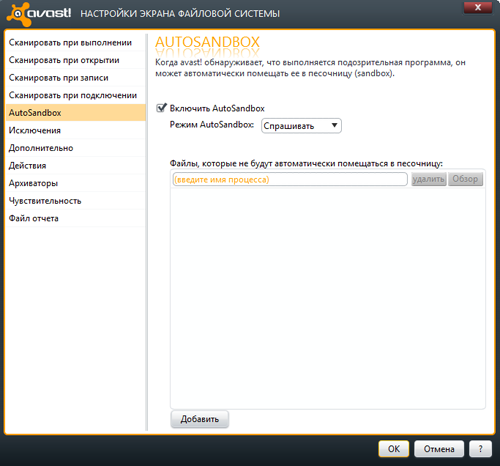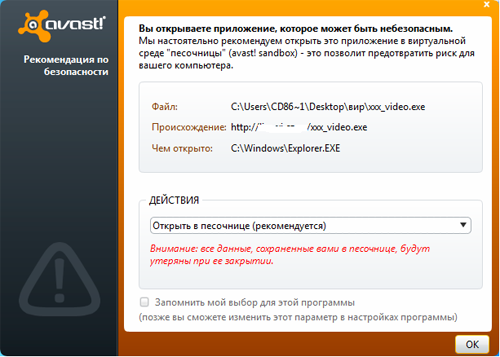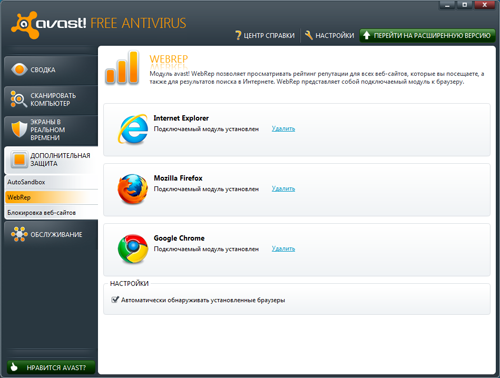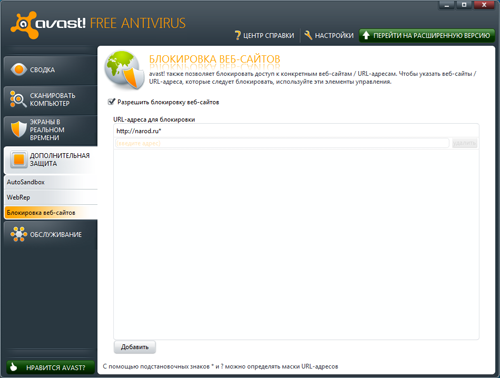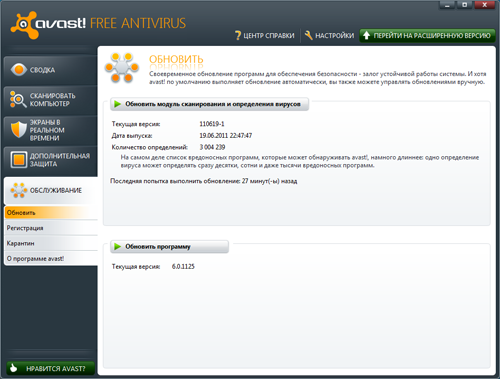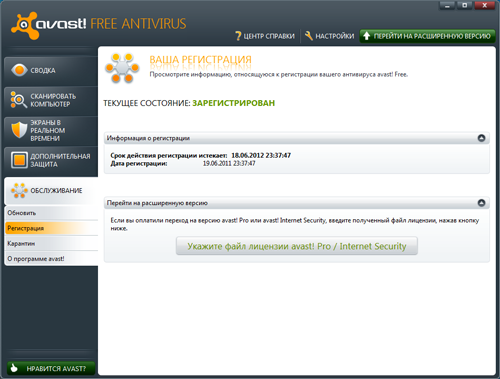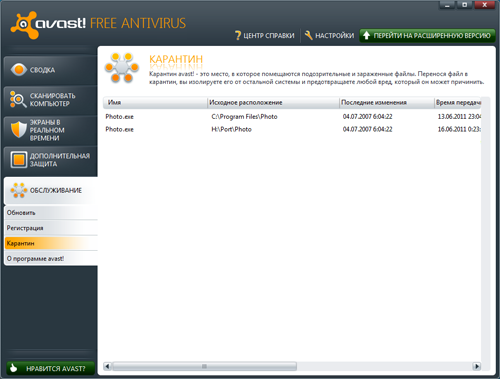Сертификат AM Test Lab
Номер сертификата: 41
Дата выдачи: 01.07.2011
Срок действия: 01.07.2016
Введение
Чешская компания AVAST Software a.s. (www.avast.com) специализируется на создании антивирусов для домашнего и корпоративного применения. Главным продуктом компании является серия антивирусов Avast!, что в переводе на русский обозначает «Стой!». Версия, предназначенная для домашнего использования, состоит из трех продуктов - Avast! Free Antivirus, Avast! Pro Antivirus и Avast! Internet Security. Младшая версия данной линейки - Avast! Free Antivirus, как следует из названия, представляет собой бесплатный продукт, и является одним из самых распространенных антивирусов в мире (по версии официального сайта компании, антивирусами Avast пользуются 162 миллиона пользователей по всему Земному шару).
Несмотря на то, что Avast! Free Antivirus является бесплатным антивирусом, его функциональные возможности выходят за рамки большинства бесплатных решений от других производителей. По данным последнего тестирования сайта anti-malware.ru на быстродействие, платная версия антивируса Avast получила платиновую награду в номинации «Самые быстрые антивирусные мониторы» и золотую награду в номинации «Самые быстрые антивирусы для работы с офисными программами». Ознакомиться с результатами тестирования антивирусов Avast по различным критериям можно по ссылке.
Новая, 6-ая версия Avast! Free Antivirus, рассматриваемая в данном обзоре, содержит ряд улучшений по сравнению с 5-й версией. Было обновлено антивирусное ядро, незначительно доработан пользовательский интерфейс и добавлены новые инструменты для обеспечения безопасности. Появилась автоматическая «песочница» («AutoSandbox»), которая при обнаружении подозрительных программ автоматически предлагает запустить их в безопасной среде, система рейтингов для оценки репутации веб-сайтов (WebRep) и экран сценариев (Script Shield) для обнаружения вредоносных скриптов. Экранами («Shield») в Avast! Free Antivirus 6 называются инструменты, которые позволяют анализировать и устранять определенные типы угроз в режиме реального времени.
Теперь перейдем непосредственно к обзору.
Системные требования
Для стабильной работы Avast! Free Antivirus 6 необходимы следующие системные требования:
- процессор - не ниже Intel Pentium III;
- место на жестком диске – не менее 300 Мб;
- оперативная память – не менее 256 Мб;
- пользователь – установка Avast! Free Antivirus 6 возможна только с правами администратора;
- интернет-соединение (для скачивания и регистрации продукта, получения регулярных автоматических обновлений).
Поддерживаемые операционные системы:
- Windows XP (SP2 или выше);
- Windows Vista (любой версии, кроме Starter Edition);
- Windows 7.
Avast! Free Antivirus может работать как на 32-, так и на 64-битных системах.
Функциональные возможности
Для обеспечения безопасности Avast! Free Antivirus 6 использует следующие основные модули и дополнительные инструменты:
- Новое антивирусное ядро обеспечивает защиту против вирусов и других вредоносных программ. Сканер Avast! Free Antivirus 6 позволяет проводить проверку любых папок, дисков и съемных носителей. Также существует возможность проводить проверку на этапе загрузки операционной системы.
- Защита от руткит-программ позволяет обнаруживать скрытые программы, которые установлены в системе.
- Большой набор экранов для защиты компьютера в реальном времени: экран файловой системы, экран почты, веб-экран, экран P2P, экран интернет-чатов, сетевой экран, экран сценариев, экран поведения.
- Автоматическая «песочница», или «AutoSandbox». Позволяет автоматически запускать подозрительные приложения в безопасной среде. Однако пользователь не может самостоятельно указывать подозрительные приложения, эта функция доступна только в обычной «песочнице», или «Sandbox», которая есть только в платных версиях Avast.
- Система оценки репутации веб-сайтов WebRep позволяет просматривать репутацию сайтов и результатов поиска. Система репутаций строится на основе технологии CommunityIQ, которая основывается на оценках пользователей продуктов Avast.
- Возможность блокировать URL-адрес любых веб-сайтов, в результате чего указанные страницы нельзя будет просматривать в браузере.
- Модуль обновлений позволяет быстро и легко загружать обновления программных модулей и вирусных сигнатур.
- Эвристическое ядро позволяет обнаруживать вредоносные программы, которые не были выявлены при помощи сигнатурного анализа.
Для максимального использования ресурсов многоядерных процессоров в Avast! Free Antivirus 6 реализовано многопоточное сканирование. В результате обеспечивается параллельная проверка разных объектов в потоках, выполняющихся на различных ядрах процессора. За счет этого увеличивается скорость работы антивируса.
Сравнение функциональности различных продуктов Avast шестой серии для домашнего применения приведено в таблице 1.
Таблица 1. Сравнение функций различных продуктов Avast для домашнего применения
| Возможности | Avast! Free Antivirus 6.0 | Avast! Pro Antivirus 6.0 | Avast! Internet Security 6.0 |
| Антивирусное ядро | + | + | + |
| Защита от руткитов | + | + | + |
| Экран защиты файловой системы | + | + | + |
| Экран защиты электронной почты | + | + | + |
| Веб-экран | + | + | + |
| Сетевой экран | + | + | + |
| Экран поведения | + | + | + |
| Экран защиты IM/P2P | + | + | + |
| Экран сценариев | + | + | + |
| Автоматическая «песочница» («AutoSandbox») | + | + | + |
| «Песочница» («Sandbox») | + | + | |
| Безопасный рабочий стол «SafeZone» | + | + | |
| Сканер командной строки | + | + | |
| Автоматический брандмауэр | + | ||
| Анти-спам | + |
Процесс установки
Процесс установки и настройки Avast! Free Antivirus 6 достаточно прост и не отличается от установки большинства других программ. Инсталляционный пакет программы можно скачать с сайта производителя по адресу: http://www.avast.com/ru-ru/free-antivirus-download.
После запуска инсталляционного файла мы видим приветственное окно мастера установки. В нем мы выбираем язык установки программы и жмем кнопку «Далее».
Рисунок 1. Начальное окно мастера установки Avast! Free Antivirus 6
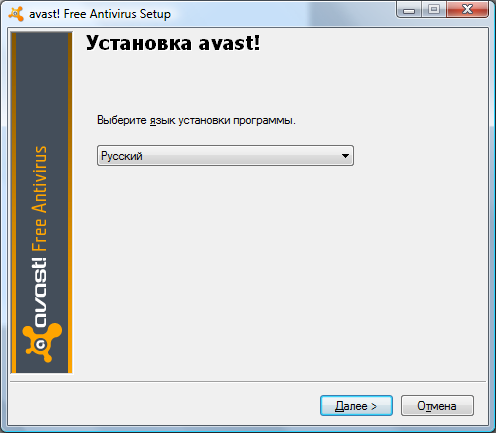
В следующем окне мы можем познакомиться с лицензионным соглашением и выбрать параметры установки.
Устанавливая флаг «Принимать участие в жизни сообщества avast!», мы позволяем Avast! Free Antivirus 6 анонимно собирать и передавать в компанию Avast! информацию с нашего компьютера, связанную с безопасностью. Так как мы собираемся использовать бесплатную версию антивируса Avast! и нам выгодно развитие Avast! Free Antivirus 6, то логичным будет установить данных флаг. Если есть сомнения в безопасности данного действия, то можно прочитать политику конфиденциальности, ссылка на которую находится в данном окне.
Флаг «Параметры установки» позволяет выбрать тип установки (экспресс или выборочная). Соглашаемся на выборочную установку и жмем кнопку «Далее».
Рисунок 2. Подтверждение лицензионного соглашения и выбор типа установки Avast! Free Antivirus 6
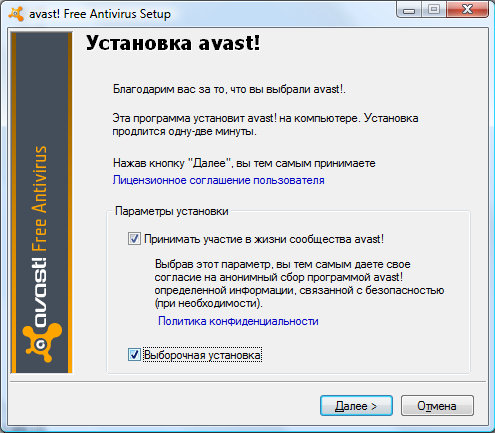
Далее выбираем директорию, в которую будет установлен Avast! Free Antivirus 6.
Рисунок 3. Выбор директории установки Avast! Free Antivirus 6
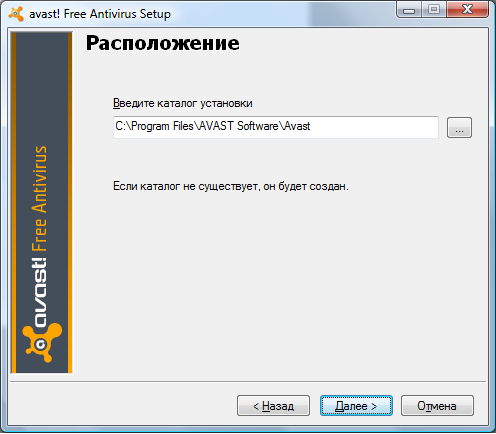
Выбираем компоненты программы, которые будут установлены. Мы можем отключить установку любого компонента защиты и выбрать установку необходимых нам языков. Сделав выбор, нажимаем на кнопку «Далее».
Рисунок 4. Выбор компонентов Avast! Free Antivirus 6
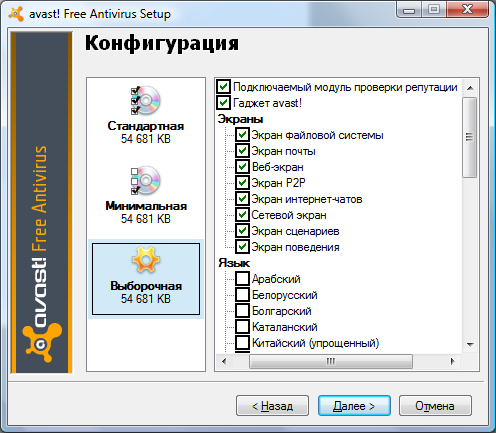
В окне «Информация об установке» проверяем параметры установки. Если нас что-то не устраивает, нажимаем на кнопку «Назад» и меняем настройки. Если все уcтраивает, то запускаем процесс установки, нажимая на кнопку «Далее».
Рисунок 5. Окно «Информация об установке»
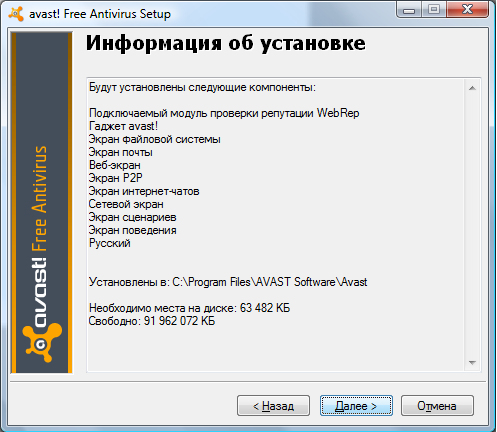
На этом процесс установки завершен.
Рисунок 6. Последнее окно установки Avast! Free Antivirus 6
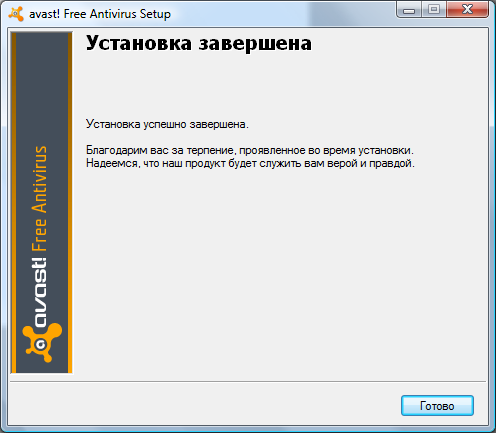
При отсутствии на компьютере браузера Google Chrome, установщик Avast! Free Antivirus 6 предложит его установить. При желании использовать данный браузер нужно будет установить флаг «Да, установить браузер Google Chrome». Данное предложение – это наша маленькая плата за бесплатность используемого решения.
Процесс регистрации
После окончания установки запускается процесс проверки компьютера и выводится окно приветствия. В данном окне мы можем начать процесс бесплатной регистрации, заполнить анкету с вопросами для улучшения антивирусов Avast! и перейти к сообществам Avast! в www.facebook.com и www.twitter.com.
Рисунок 7. Окно приветствия Avast! Free Antivirus 6
Для работы с Avast! Free Antivirus 6 нам нужно пройти регистрацию. Так как данный антивирус бесплатный, то регистрация нужна разработчикам только для сбора статистики и маркетинговых целей. Регистрацию можно провести в двух режимах: online и offline.
Для online регистрации нужно в приветственном окне нажать на кнопку «Зарегистрируйтесь сейчас» или на вкладке «Обслуживание» в главном окне программы выбрать раздел «Регистрация» и нажать на кнопку «Зарегистрироваться».
Рисунок 8. Раздел «Регистрация» в Avast! Free Antivirus 6
После этого мы попадаем в программное окно, в котором нам предлагают либо провести регистрацию бесплатной версии, либо обновиться до платной версии Avast! Internet Security 6.0. Выбираем регистрацию.
Рисунок 9. Окно для перехода к регистрации Avast! Free Antivirus 6
Мы попадаем на регистрационную форму, в которой нужно указать свое имя, фамилию и страну проживания, а также сообщить причины выбора Avast! Free Antivirus 6. После этого нажимаем кнопку «Регистрация на бесплатную лицензию» и регистрация окончена.
Рисунок 10. Регистрационная форма
Для offline регистрации нужно зайти на официальный сайт компании Avast (http://www.avast.com/ru-ru/registration-free-antivirus.php) и заполнить регистрационную форму.
Рисунок 11. Заполнение регистрационной формы на сайте компании Avast
После ввода регистрационных данных на указанный электронный адрес будет выслан лицензионный код. В разделе «Регистрация» нажимаем кнопку «Ввести лицензионный код» и вводим код. На этом регистрация окончена.
Рисунок 12. Ввод лицензионного ключа при offline регистрации
Работа с Avast! Free Antivirus 6
Чтобы запустить программу Avast! Free Antivirus 6, нужно щелкнуть по ярлыку «avast! Free Antivirus», расположенному на «Рабочем столе», или по иконке программы в трее.
Главное окно программы состоит из пяти функциональных вкладок, представляющих собой выпадающие списки.
Рисунок 13. Главное окно Avast! Free Antivirus 6
Перед началом работы с антивирусом мы можем настроить различные параметры его работы.
Настройка программы
Для перехода к настройкам Avast! Free Antivirus 6, в верхней части главного окна программы необходимо нажать кнопку «Настройка». Окно «Настройка» разделено на две области – в левой части располагаются обозначения групп настроек, а в правой – поле, в которое выводятся конкретные настройки и их описание.
Рисунок 14. Основные настройки Avast! Free Antivirus 6
Кратко рассмотрим основные группы настроек:
- «Основные». Управление значком Avast! в трее и включение автоматического открытия отчета после проведенного сканирования системы.
- «Обновления». Выбор способа обновления модуля сканирования и программы (ручной, с уведомлением пользователя, автоматический). Также мы можем настроить уведомления для разных типов обновлений, интервал для автоматического обновления и параметры прокси-сервера.
- «Всплывающие сообщения». Настройка времени отображения на экране различных сообщений.
- «Карантин». Настройка максимального размера карантина и максимального размера отдельного файла, который может быть отправлен в карантин.
- «Предупреждения о вирусах». Настройка уведомления других пользователей о том, что на компьютере был обнаружен вирус. Это может быть полезно при организации безопасности в домашней сети.
- «Исключения». Исключение из сканирования директорий или отдельных файлы. Это позволяет уменьшить количество ложных тревог и сократить время проверки.
- «Пароль». Позволяет защитить паролем доступ к Avast! Free Antivirus 6 или к отдельным его компонентам.
- «Режим без уведомления/игровой». Игровой режим позволяет запретить показ сообщений Avast! Free Antivirus 6 всегда или когда какая-либо программа запущена в полноэкранном режиме. Это позволяет исключить прерывания во время просмотра видео или убийства главного монстра в компьютерной игре.
- «Строка состояния». Строка состояния – цветовая полоска на экране, показывающая состояния защиты. Ее можно посмотреть в разделе «Текущее состояние» вкладки «Сводка». В настройках можно указать, состояния каких компонент будет учитываться в строке состояния.
- «Язык». Выбор языка пользовательского интерфейса и установка дополнительных языков.
- «Звуки». Включение звуков и голосовых сообщений, а также выбор событий, которые будут озвучиваться.
- «Обслуживание». Настройка длительности хранения журналов сканирования до их удаления, а также их максимальный размер. Это позволяет оптимизировать использование места на жестком диске и не засорять компьютер ненужными мелкими файлами отчётов программы. Также можно включить занесение информации об ошибках программы в специальный журнал.
- «Сообщество». При помощи данных настроек можно принять участие в деятельности сообщества Avast!
- «Устранение неисправностей». Настройки данной группы позволяют настроить решения частных проблем – поиск руткитов при запуске операционной системы, пропуск проверки цифровых подписей загруженных файлов, включение самозащиты Avast! Free Antivirus 6 и т.д.
Следует отметить, что настройки сопровождаются подробным описанием и пользователю не придётся искать их описание в справке. Однако минусом является то, что основные настройки программы не включают в себя настройки конкретных инструментов обеспечения безопасности. Доступ к ним осуществляется из раздела каждого инструмента, что может приводить к путанице.
Использование инструментов
Рассмотрев основные настройки, перейдем к обзору инструментов Avast! Free Antivirus 6. Вся функциональность Avast! Free Antivirus 6 распределена по вкладкам и разделам пользовательского интерфейса. Их иерархия представлена на рисунке.
Рисунок 15. Иерархия вкладок и разделов Avast! Free Antivirus 6
Каждая из представленных вкладок содержит свой набор инструментов.
Вкладка «Сводка» содержит информацию о текущем состоянии защиты системы, статистику и последние новости о программе Avast! Free Antivirus 6.
Раздел «Текущее состояние» содержит строку состояний, показывающую степень защищенности компьютера, информацию о последнем обновлении, версию программы и срок действия лицензии. Состояние защиты системы может быть трех видов:
- «ЗАЩИЩЕНО» - все модули Avast! Free Antivirus 6 обновлены и работают в штатном режиме;
- «ВНИМАНИЕ» - система защищена не полностью. Например, программа или антивирусные базы устарели или часть защитных экранов отключена;
- «НЕ ЗАЩИЩЕНО» - компьютер не защищен. Большинство экранов отключено.
Рисунок 16. Раздел «Текущее состояние»
В разделе «Статистика» можно посмотреть статистику по отдельным инструментам Avast! Free Antivirus 6. Для этого нужно выбрать интересующий нас инструмент и период его работы.
Рисунок 17. Раздел «Статистика»
Вкладка «Сканировать компьютер» содержит инструменты для выполнения основной функции антивируса - проверки компьютера на наличие вирусов и вредоносных программ.
Раздел «Сканировать» содержит несколько сценариев проверки компьютера:
- экспресс-сканирование. Быстрое сканирование системного диска и оперативной памяти компьютера;
- полное сканирование. Проверяется вся система, время проверки зависит от размеров проверяемого дискового пространства и количества файлов на нем;
- сканирование съемных носителей. Проверка внешних винчестеров, флэш-накопителей, карт памяти и т.д.
- выбор отдельных каталогов. Полное сканирование указанных пользователем папок.
Сценарии могут запускаться как отдельно, так и одновременно. Найденные зараженные файлы обрабатываются автоматически без запроса инструкций пользователя.
Рисунок 18. Раздел «Сканировать»
Раздел «Сканирование при загрузке» предназначен для настройки сканирования операционной системы до ее загрузки. Если мы включаем данный вид проверки, то при следующей загрузке антивирусный модуль будет загружаться раньше других сервисов операционной системы и не позволит загрузку вредоносных модулей, в том числе и использующий руткит-технологии. В данном разделе мы также можем настроить чувствительность используемого для сканирования эвристического анализа.
Рисунок 19. Раздел «Сканирование при загрузке»
В разделе «Журналы сканирования» хранятся результаты всех завершенных сеансов сканирования. Мы можем посмотреть подробный отчет о любом проведенном сканировании или удалить ненужные записи.
Рисунок 20. Раздел «Журналы сканирования»
Следующая вкладка «Экраны в реальном времени» обеспечивает доступ к 8 защитным экранам, позволяя включать и отключать их, наблюдать их активность и переходить к их настройкам. Все экраны работают в реальном времени и автоматически выполняют свои функции.
«Экран файловой системы» проверяет все программы в момент их запуска и все файлы в момент их открытия или закрытия.
Рисунок 21. Раздел «Экран файловой системы»
«Экран почты» предназначен для проверки входящих и исходящих сообщений электронной почты. Для MS Outlook используется специальный подключаемый модуль.
Рисунок 22. Раздел «Экран почты»
«Веб-экран» защищает компьютер при загрузке файлов и выполнении скриптов при работе в Интернете, а также блокирует доступ к потенциально опасным веб-страницам.
Рисунок 23. Раздел «Веб-экран»
«Экран P2P» проверяет файлы, загружаемые с помощью распространенных P2P программ («пиринговых программ») и нейтрализует найденные угрозы.
Рисунок 24. Раздел «Экран P2P»
«Экран интернет-чатов» проверяет файлы, загружаемые программами для мгновенного обмена сообщениями через Интернет (ICQ, Miranda, QIP и т.д.).
Рисунок 25. Раздел «Экран интернет-чатов»
«Сетевой экран» отслеживает сетевую активность и обеспечивает защиту от сетевых вирусов. Защита обеспечивается блокировщиком URL-адресов и системой обнаружения вторжений.
Рисунок 26. Раздел «Сетевой экран»
«Экран сценариев» обнаруживает вредоносные скрипты, скрытые в веб-страницах и не дает им перехватить управление компьютером и нанести ему потенциальный вред.
Рисунок 27. Раздел «Экран сценариев»
«Экран поведения» отслеживает все действия в компьютере, обнаруживая и блокируя любые нестандартные действия, которые могут указывать на угрозы «нулевого дня» и неизвестные вредоносные программы.
Рисунок 28. Раздел «Экран поведения»
Все экраны, кроме сетевого экрана и экрана сценариев, имеют расширенные настройки. Большинство настроек для всех экранов стандартны – это выбор действий при обнаружении угрозы, выбор объектов сканирования, выбор контролируемых программ, выбор проверяемых архивов, настройка чувствительности эвристического анализа, формы отчетов о результатах работы.
Отдельно стоит остановиться только на дополнительных настройках экрана файловой системы. В этих настройках мы можем отключить сканирование системных dll и включить кэширование. Если кэширование включено, то повторная проверка объектов, помеченных как «чистые» не будет выполняться до следующей перезагрузки системы или обновления антивирусных баз. Это в несколько раз повышает скорость работы Avast! Free Antivirus 6.
Рисунок 29. Дополнительные настройки экрана файловой системы
Переходим к описанию вкладки «Дополнительная защита». На данной вкладке расположены новые инструменты защиты, которые появились в шестой версии Avast! Free Antivirus.
В разделе «AutoSandbox» выводится информация о том, что все программы, которые Avast! Free Antivirus 6 посчитал подозрительными, запускаются в «песочнице». Управлять этой функцией из окна пользователь не сможет, оно носит сугубо информативный характер.
Рисунок 30. Раздел «AutoSandbox»
Из этого окна мы можем перейти к настройкам «AutoSandbox», которые почему-то находятся в настройках экрана файловой системы. В настройках мы можем включить/отключить данную функцию и указать исключения для ее работы.
Рисунок 31. Настройка «AutoSandbox»
Если Avast! Free Antivirus 6 считает программу подозрительной, то он выдает окно с рекомендацией открыть ее в «песочнице». Самостоятельно указывать приложения для запуска в «песочнице» пользователь не может, данная функциональная возможность доступна только в платных версиях антивирусов Avast.
Рисунок 32. Окно с рекомендацией запустить подозрительное приложение в «песочнице»
Инструмент «WebRep», расположенный на одноименной вкладке, позволяет просматривать рейтинг репутации для веб-сайтов и результатов поиска в Интернете. Данный инструмент выполнен в виде подключаемого модуля к браузерам Internet Explorer, Mozilla и Chrome.
Рисунок 33. Раздел «WebRep»
Раздел «Блокировка веб-сайтов» предназначен для блокировки доступа к конкретным веб-сайтам/URL-адресам. Целесообразность выделения данной функции в отдельное окно вызывает сомнения: она бы достаточно логично смотрелась в настройках веб-экрана.
Рисунок 34. Раздел «Блокировка веб-сайтов»
На вкладку «Обслуживание» обслуживание вынесены сервисные функции.
Раздел «Обновить» позволяет запустить обновления модуля сканирования, антивирусных баз и самой программы Avast! Free Antivirus 6. Также в этом разделе можно просмотреть подробную информацию о произведенных обновлениях.
Рисунок 35. Раздел «Обновить»
В разделе «Регистрация» указывается состояние регистрации и, если Avast! Free Antivirus 6 зарегистрирован, сроки окончания регистрации. Бесплатная лицензия выдается на год, после чего можно получить новую. Также в этом окне можно указать файл лицензии для перехода на одну из платных версий антивируса Avast!
Рисунок 36. Раздел «Регистрация»
В разделе «Карантин» отображается список всех инфицированных и подозрительных файлов, найденных во время проверок. Пользователь может удалять, восстанавливать, просматривать свойства, повторно проверять, а также направлять в лабораторию на дополнительную проверку данные файлы.
Рисунок 37. Раздел «Карантин»
Раздел «О программе avast!» содержится информация о программе (версия программы, версия определений вирусов, информация о разработчиках и т.п.).
Рисунок 38. Раздел «О программе avast!»
Также в главном окне программы находятся две дополнительные зеленые кнопки (дизайн которых выбивается из целостного интерфейса программы). Кнопка «Перейти на расширенную версию» запускает процесс покупки одной из платных версий антивирусов Avast! А кнопка «Нравиться Avast?» выводит окно «avast!» для того, чтобы мы могли делиться своими впечатлениями об антивирусе с друзьями и службой поддержки, а также участвовали в жизни сообществ на популярных сервисах.
Техническая поддержка Avast! Free Antivirus 6 на сайте достаточно функциональна (http://www.avast.com/ru-ru/support). В нее входит форум, центр поддержки, документация по программе и F.A.Q. В отличие от техн. поддержки, справка в Avast! Free Antivirus 6 достаточно примитивная и состоит, в основном, из описаний различных настроек программы.
Также Avast! Free Antivirus 6 поддерживает скины для изменения пользовательского интерфейса.
Выводы
Закончив описание Avast! Free Antivirus 6, мы можем перейти к подведению итогов. В целом, антивирус заслуживает положительную оценку. Интерфейс программы достаточно привлекательный, функциональные возможности постоянно расширяются, набор модулей для обеспечения безопасности существенно шире, чем у других бесплатных аналогов. Минусы в основном касаются избыточности некоторых функций и логики их распределения по программным окнам.
Плюсы:
- Функциональность. Avast! Free Antivirus 6 включает в себя антивирусное ядро и большое количество различных экранов для защиты компьютера в реальном времени.
- Дополнительные инструменты. В Avast! Free Antivirus 6 входят автоматическая «песочница», модуль оценки репутации сайтов и инструмент для блокировки сайтов.
- Пользовательский интерфейс. Интерфейс выполнен в едином стиле, для взаимодействия с пользователем используются самостоятельно прорисованные элементы управления. Все вкладки и разделы имеют собственные оригинальные пиктограммы. Все экраны выводят информацию о своей активности в виде динамически меняющейся гистограммы.
- Голосовые сообщения. Сообщения произносятся мягким, приятным женским голосом и ненавязчиво привлекают внимания к найденным угрозам или уведомляют о действиях программы.
- Регистрация. Регистрация сделана достаточно просто и не вызывает затруднений.
Минусы:
- Организация настроек. Настройки программы разнесены по большому количеству окон. Есть общие настройки, есть расширенные настройки инструментов защиты. При этом принцип «Каждому инструменту свое окно настроек» также не выдерживается. Например, настройки автоматической «песочницы» находятся в настройках экрана файловой системы. Из-за этого у пользователя может возникать путаница при поиске конкретной настройки.
- Раздел для управления автоматической «песочницей» («AutoSandbox») кажется лишним, т.к. не несет никакой функциональности и имеет сугубо информативный характер. В нем расположена только картинка, разъясняющая принцип действия данного инструмента, и ссылка на его настройки. Вряд ли это можно назвать недостатком, скорее избыточностью информации, на которую отвлекаешься.
- Разделы «Статистика» и «Журналы сканирования» выполняют схожие функции. Логичным является их объединение в единый инструмент «Отчеты» для простора результатов работы всех инструментов.
- Справочная система краткая и включает в себя только описание настроек программы.
- Постоянная реклама продуктов компании Avast! в разделе «Текущее состояние» и кнопка «Перейти на расширенную версию» в главном окне программы являются нашей «платой» за использование бесплатной версии антивируса.